 |
|
树莓派安装CSI接口摄像头
前言
树莓派从1代开始到现在的树莓派3代B版,基本都配备了CSI接口的摄像头接口。这个CSI接口采用工程排线进行连接,可以直接把线插上CSI接口上使用。但是这个CSI树莓派接口摄像头设计却是没有红外线夜视模块的,所以在夜视拍摄的时候需要额外增加红外线夜视功能。这里我们牛人技术就为大家介绍下如何安装树莓派CSI摄像头!

连接安装摄像头
首先找到树莓派靠近网卡和HDMI接口位置的CSI接口,然后把CSI的排线深蓝色拿起来后插入CSI接口挡板中。 然后拿起另外一侧的摄像头模块撤掉保护膜即可。这里要注意带有蓝色胶带一面要朝向树莓派网卡那边,防止CSI方向插错。
配置摄像头
首先配置摄像头之前我们线要更新源信息和系统,命令如下; su root apt-get update apt-get upgrade 然后配置并激活摄像头 raspi-config然后选择EnableCamere选项来激活启用摄像头,把状态设置为Enable即可。 完成上面操作后,需要重启树莓派让设置生效。
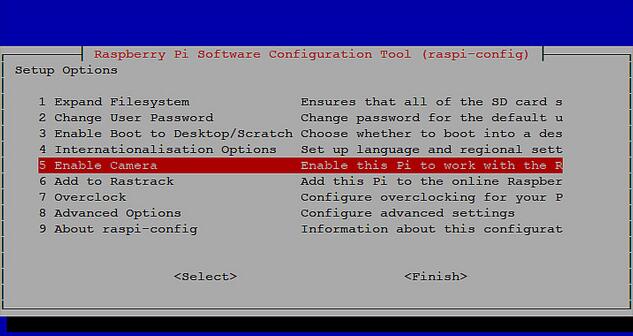
开始拍照使用
完成上面配置后就可以使用命令和参数进行拍照了,例如这里我们用raspistill进行拍照。 raspistill -o nrjs.jpg -t 2000 这里意思是延迟2000毫秒后拍摄照片,并保存nrjs.jpg的图片文件。 除了raspistill可以用于树莓派照片拍摄外,还介绍一款比较精简的工具raspiyuv拍摄工具也非常不错。
拍摄视频
可以拍摄照片自然就可以拍摄视频,这里我们采用raspivid这个工具来拍摄视频,具体命令如下; raspivid -o nrjs.h264 这里RASPIVID保存的是H.264这种没有被压缩过的视频格式,所以导致视频的体积非常大。我们可以采用GPAC来进行压缩处理。
总结
总体来说采用树莓派原生接口CSI来拍摄照片的话,可以通过程序和摄像头接口来进行更多的控制拍摄。进行编程拍摄还是非常方便的。


